为什么右键文件没有打开方式 电脑鼠标右键没有打开方式的选项怎么办?
为什么右键文件没有打开方式,很多电脑用户或许曾经遇到过这样的问题:右键点击文件时发现没有打开方式的选项。这种情况可能出现在手动更改了文件的默认打开程序后,或是操作系统出现错误等原因。那么到底该如何解决这一问题呢?以下是一些可能的解决方法。
电脑鼠标右键没有打开方式的选项怎么办?
操作方法:
1.点击左下角的放大镜图标,输入框内输入regedit。点击上方的运行命令。
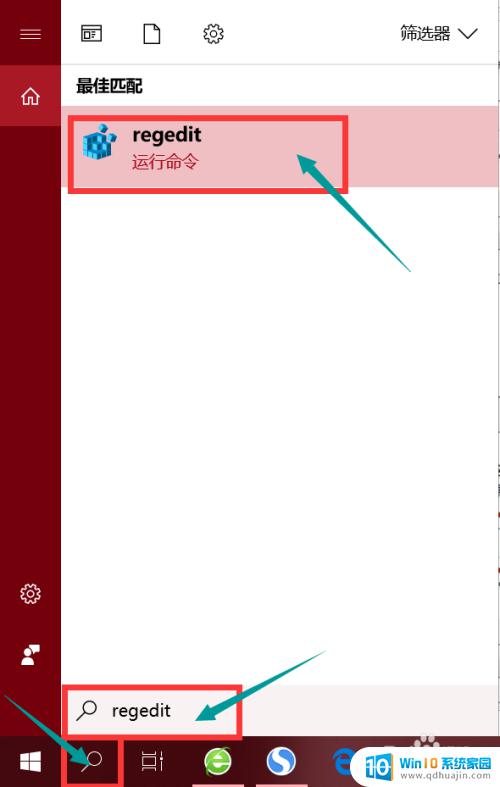
2.跳出注册表编辑器,找到以下的路径HKEY_CLASSES_ROOT\*
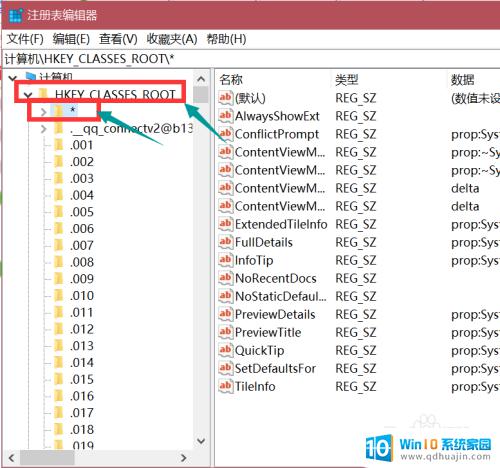
3.光标放在上面右击,点击新建,选择项。
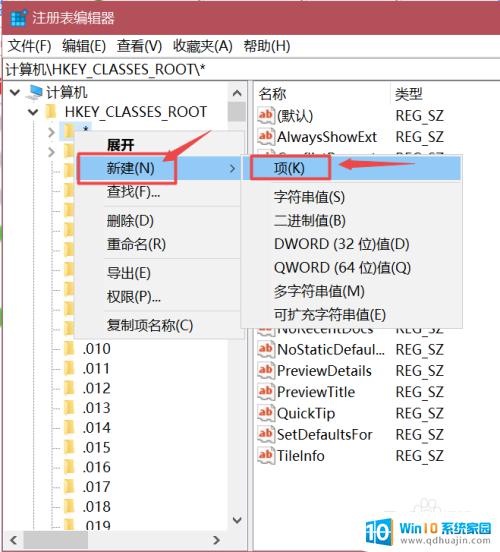
4.将它设置为shell名称。
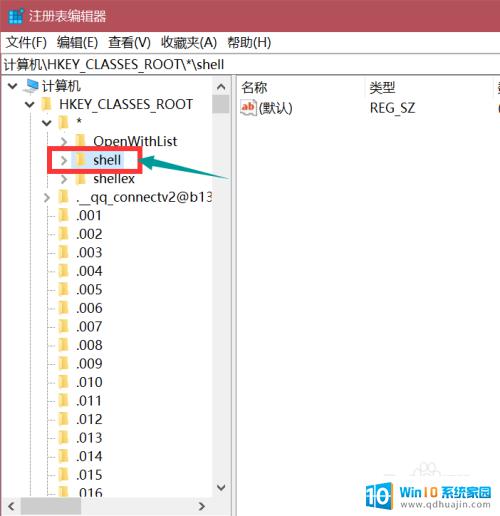
5.在这个新建的项目里,再新建一个项目,光标右击,选择新建,选择项。
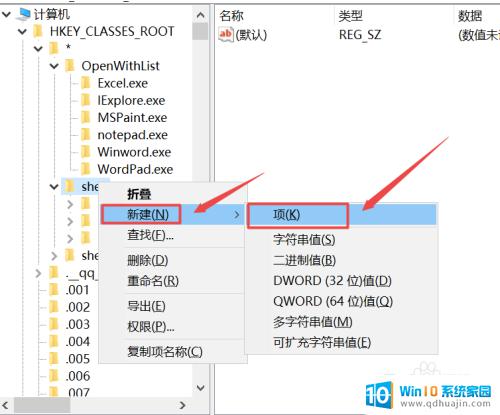
6.文件命名为open with,双击里面的文件。
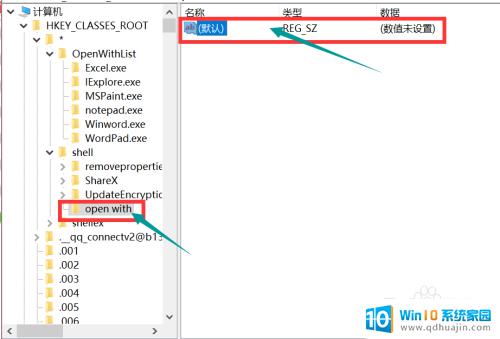
7.将数据数值设置为打开方式,点击下方的确定图标。
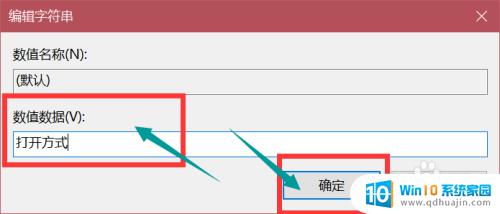
8.在open with里面再新建一个command项,可以参考上面的方法。
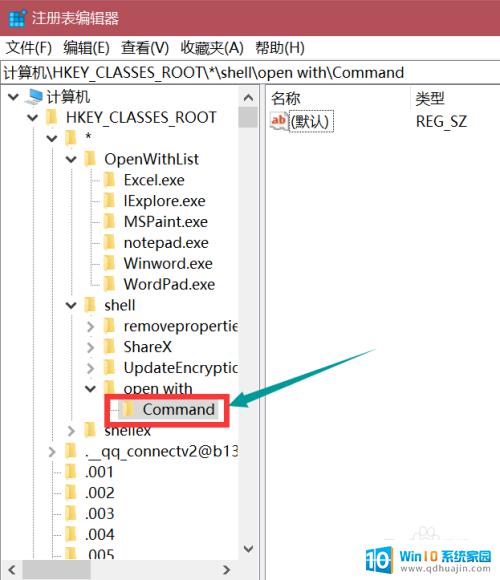
9.同时双击里面的默认文件。
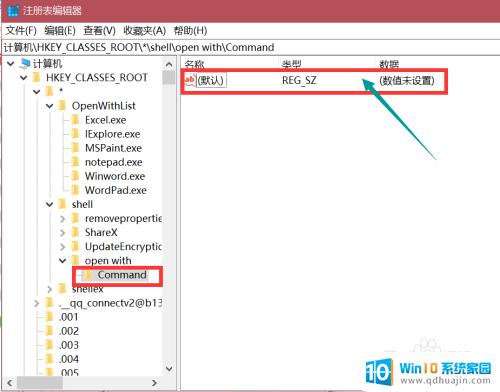
10.将数据数值设置为C:\Windows\rundll32.exe Shell32.dll,OpenAs_RunDLL %1”,点击下方的确定图标。
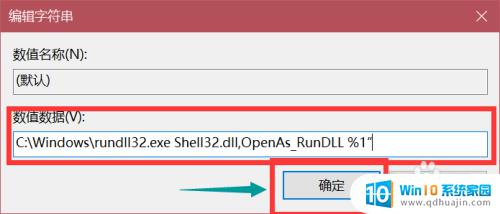 1
11.返回到桌面,点击左下角的开始键,点击电源键,选择重启。
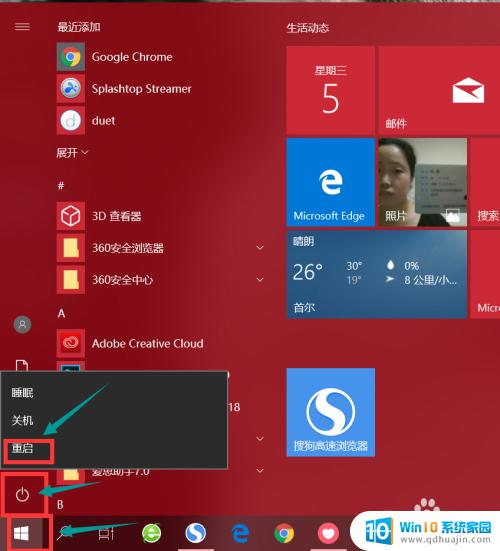 1
12.重启以后,将光标放在软件上右击,此时,就可以找到打开方式。
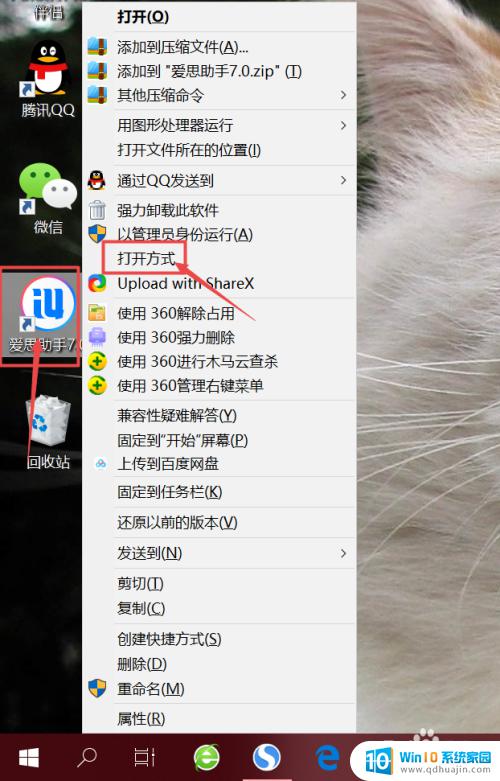
希望本文能够帮助大家解决电脑鼠标右键没有打开方式的问题。如果遇到此类问题,可以尝试通过调整系统设置或利用第三方软件来解决。希望大家在使用电脑的时候注意安全,避免误操作。





